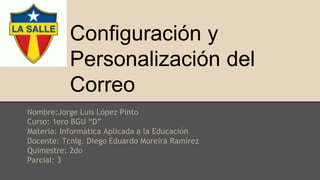
Configuración y personalización del correo
- 1. Configuración y Personalización del Correo Nombre:Jorge Luis López Pinto Curso: 1ero BGU “D” Materia: Informática Aplicada a la Educación Docente: Tcnlg. Diego Eduardo Moreira Ramírez Quimestre: 2do Parcial: 3
- 4. 1.A ¿Qué es Gmail? ● Servicio de correo electrónico ● Utiliza POP3 e IMAP ● Es gratuito ● Presentado Google, Inc
- 5. 1.B¿Por qué es útil? Mayor capacidad que otros servicios Permite mayor personalización Posee posibilidad de POP3 Diseño sencillo e intuitivo
- 8. 2.A Firma ● Texto breve ● Se inserta automáticamente ● Datos de contacto, cita favorita
- 9. 2.B ¿Para qué? Muchas personas tienen varios trabajos y necesitan identificarse en sus correos. El destinatario al recibir el correo sabrá inmediatamente de qué se trata basándose en la información presentada en la firma. Puede incluirse datos de contacto por si se trata de algún asunto empresarial o de ese tipo.
- 10. 2.C Seleccionar foto de perfil Podemos elegir cualquier foto para nuestra imagen de Gmail, la cual se muestra en su lista de Contactos, en su lista de chat o cuando consulta tu perfil público de Google.
- 11. 1.1¿Cómo crear una firma?
- 12. Abrimos nuestra cuenta de Gmail
- 13. Damos click en el icono de la rueda dentada
- 15. Bajamos por la pantalla hasta el apartado “Firma” y escribimos el texto de la firma en el cuadro.
- 16. Hacemos clic en el botón Guardar cambios al final de la página.
- 18. 3.Etiquetas
- 19. 3.A Usar etiquetas en Gmail ● Clasifican los diversos correos que recibimos en Gmail. ● Se consigue que nuestros diversos mensajes se relacionen a varios criterios. ● En nuestra cuenta tendremos todos los correos a disposición con su respectiva etiqueta.
- 20. 3.B ¿Para qué? Muchas personas tienen varias materias y otras varios empleos por lo que es necesario para ellos el separar y clasificar cuidadosamente los correos que sean de distintas procedencias o con objetivos distintos. Por esto es que se crean las etiquetas para organizar mejor lo que se recibe de las distintas actividades, trabajos, etc.
- 22. Hacemos click en el botón de la rueda dentada
- 24. Vamos a la pestaña “Etiquetas”
- 25. Bajamos hasta encontrar el botón crear etiqueta
- 26. Introducimos las especificaciones y listo!
- 27. Conceptos explicados 1. Introducción 1.1 ¿Qué es Gmail? 1.2 ¿Por qué es útil? 2. Configuración general 2.1 Firma 2.2¿Por qué es útil? 2.3 Foto de perfil 3. Las etiquetas 3.1 Etiquetas 3.2 ¿Para qué?
- 28. Práctica 2. Configuración general 2.1 ¿Cómo crear una firma? 3.Etiquetas 3.1 ¿Cómo crear una etiqueta?
- 29. Fuentes ● http://www.enoccv.cl/wp-content/uploads/2014/01/manual-gmail-13058.pdf ● https://support.google.com/mail/?hl=es# ● http://correotech.com/que-es-y-para-que-sirve-gmail.html
Editor's Notes
- Buenos Días, profesor, compañeros, a continuación voy a exponer sobre varias funciones que nos presenta Gmail y sus características, por un lado el concepto sobre este servicio, en especial lo que se refiere a su utilidad, seguido de personalizar el correo electrónico y finalmente las etiquetas y todas sus variaciones.
- Con esta frase emprendedora damos inicio a la exposición.
- Primero hablaremos un poco sobre Gmail en sí.
- Gmail es un servicio de carácter gratuito, comenzó como un proyecto de Paul Buchhet, inicialmente sólo estaba disponible sólo para los empleados de Google.Fue proporcionado en su versión oficial por la empresa el 7 de julio del año 2009 y actualmente ahora Gmail es una aplicación que forma parte de un gran conjunto de aplicaciones de la compañía de EE.UU. Google.
- Google Mail, es útil por las siguientes razones, tiene mayor capacidad de envío y almacenamiento que otras aplicaciones del mismo tipo, presenta extensas opciones para configura el correo a nuestro gusto, posibilitado con POP3 y además tiene un diseño el cual es fácil de comprender y usar en su totalidad por personas que pueden no estar “al día” en el tema de tecnología.
- Frase Motivadora
- A continuación voy a hablar sobre la configuración posible de realizar en Gmail, las cuales en mi opinión son muy importantes pues al tener que organizat o buscar información en el correo, el proceso es más rápido y menos estresante cuando las distintos elementos están arreglados a nuestro parecer.
- Tenemos la opción de insertar una firma personalizada en nuestros correos de manera automática.Así conseguiremos poner una frase, imagen, pensamiento que nos identifique ya sea de manera laboral o personal.También podemos incluir nuestros datos de contacto si se trata de comunicación en una empresa.
- Ahora contestaremos la pregunta ¿Para qué? Pues esto es de vital importancia cuando la persona tiene varias actividades en las que debe hacer uso del correo, en estos casos podemos usar las firmas para darnos a identificar como es debido(nombre,ocupación,título,lugar de trabajo,etc) y explicar de manera inmediata el tema a tratar sin que ocurran retrasos y así evitar que se presente un malentendido por manejar varias actividades en el correo a la vez sin tener la firma para identificar cada una.
- En nuestra cuenta podremos seleccionar la foto que más nos agrade para que se vea de manera pública, es decir, la verán en nuestro perfil los usuarios conocidos y los desconocidos. Es una forma de personalizar la imagen del correo ya que podemos poner una foto de carácter personal o un que se acerque más al aspecto de lo laboral, todo esto claro a decisión del usuario.
- Empecemos con las indicaciones para la creación de una firma en el correo.
- Por supuesto lo primero será abrir la cuenta de Gmail en la que crearemos la firma.
- En la parte superior derecha de la pantalla veremos un rueda dentada, hacemos click en ella.
- Aparecerán varias opciones de las cuales iremos a “Configuración” así que le damos click.
- Cambiará la pantalla a una con varias opciones y preferencias, bajaremos la pantalla hasta la preferencia de “Firma” y en el cuadro adyacente procederemos a escribir nuestra firma deseada.
- Una vez terminado esto bajamos hasta el botón Guardar Cambios hacemos click.
- Frase Motivadora
- El último tema a tratar es el de las Etiquetas, tanto su función como las indicaciones para configurarlas en Gmail.
- Las etiquetas son una opción muy usada e importante que destaca en Gmail puesto que clasifican los correos que lleguen a la bandeja de entrada, relacionan estos mails recibidos usando varios criterios que nosotros personalizamos y organizan dichos correos según las etiquetas que se les dió. Muy útil para optimizar una cuenta que tiene alta concurrencia de correos.
- Usando las etiquetas de la manera adecuada, una persona que use el mismo correo para varios trabajos o actividades puede separar según su criterio personal la importancia, asunto,género de los correos recibidos convirtiendo sus obligaciones en una situación menos tedioso. Permite clasificar los correas recibidos tomando en cuenta distintos aspectos, no solo uno como en otras servicios como Outlook.
- A continuación veremos los pasos para crear Etiquetas en nuestra cuenta de Google Mail.
- Abrimos la cuenta de Gmail en la que configuraremos esta increíble función de etiquetas y le damos click al icono de rueda dentada en la parte superior derecha de la pantalla.
- Vamos a la opción de “Configuración”
- Cambiamos a la pestaña que lleva el nombre de ETIQUETAS para que podamos crearlas.
- Bajamos la pantalla hasta encontrar el botón Crear etiqueta nueva procedemos a hacerle click.
- Aquí le damos el nombre a la etiqueta deseada y seleccionamos las especificaciones que se quieran, después le damos click a Crear y ya está!
- Finalmente los dejo con esta frase motivacional. Muchas Gracias